 YouTube tampaknya menjadi salah satu sumber hiburan terkemuka (dan setidaknya bagi saya gangguan) di web, seperti yang ada saluran inovatif 10 Saluran YouTube Luar Biasa Yang Harus Anda Langgani Baca lebih banyak , spoof lucu 10 Spoof iPad YouTube Paling Lucu yang Harus Anda Tonton Baca lebih banyak , sandiwara dan tutorial komedi 15 Saluran YouTube Terbaik Yang Harus Anda Tonton SelanjutnyaAda banyak hal untuk ditonton di YouTube, sulit untuk mengetahui apa yang harus dilihat. Berikut adalah saluran YouTube terbaik untuk ditonton selanjutnya. Baca lebih banyak , sebut saja itu. Pengguna biasa bahkan telah menerima perawatan ketenaran (setidaknya di YouTube, dengan banyak tampilan).
YouTube tampaknya menjadi salah satu sumber hiburan terkemuka (dan setidaknya bagi saya gangguan) di web, seperti yang ada saluran inovatif 10 Saluran YouTube Luar Biasa Yang Harus Anda Langgani Baca lebih banyak , spoof lucu 10 Spoof iPad YouTube Paling Lucu yang Harus Anda Tonton Baca lebih banyak , sandiwara dan tutorial komedi 15 Saluran YouTube Terbaik Yang Harus Anda Tonton SelanjutnyaAda banyak hal untuk ditonton di YouTube, sulit untuk mengetahui apa yang harus dilihat. Berikut adalah saluran YouTube terbaik untuk ditonton selanjutnya. Baca lebih banyak , sebut saja itu. Pengguna biasa bahkan telah menerima perawatan ketenaran (setidaknya di YouTube, dengan banyak tampilan).
Benar-benar tidak sulit untuk mengunggah video (hanya saja sulit untuk diketahui, tetapi sini Cara Membuat Film Dokumenter Online Yang Akan Menyebar Seperti Wildfire Baca lebih banyak ada beberapa tips), tetapi jika Anda mau sebenarnya untuk memulai, Anda mungkin perlu mengetahui beberapa hal sebelumnya, seperti format yang dapat diterima, panjang, pengaturan, dll.
Tangkap Video YouTube Langsung Dari Perangkat yang Sudah Anda Miliki
Telepon selular
Anda dapat mulai merekam video walaupun Anda tidak memiliki camcorder. Saat ini, kebanyakan orang memiliki ponsel dengan kemampuan menangkap video yang layak. Jika paket seluler Anda memungkinkan Anda untuk mengirim MMS atau menggunakan email, Anda bahkan dapat mengirimkannya langsung ke YouTube melalui alamat email unggahan hasil personalisasi Anda (Anda harus masuk).
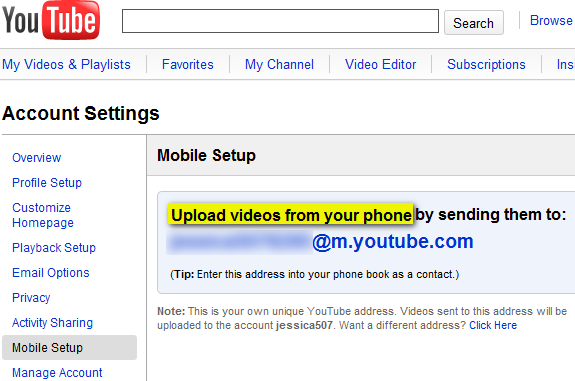
Anda bahkan dapat check out Versi seluler YouTube yang dapat "rekam dan unggah video berkualitas DVD“.
Kamera web
Jika komputer Anda memiliki webcam internal, atau Anda memiliki webcam eksternal, Anda dapat terhubung ke komputer Anda, buka opsi unggah webcam di YouTube, beri YouTube OK untuk menggunakan webcam dan mikrofon Anda dan matikan kamu pergi!
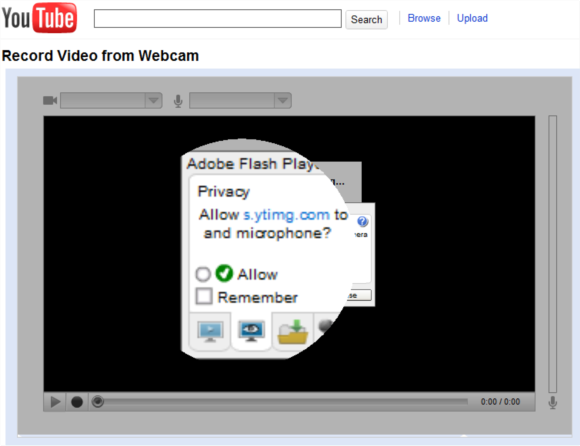
Anda juga dapat menggunakan sesuatu seperti Manycam ManyCam - Lakukan Lebih Banyak Hal Dengan Webcam Anda Baca lebih banyak (Windows) atau Keju 10 Aplikasi Linux Keren yang Mungkin Tidak Anda Ketahui Baca lebih banyak (Linux 10 Aplikasi yang Harus Anda Instal Di Ubuntu Lucid Lynx [Linux] Baca lebih banyak ) untuk merekam dari webcam Anda dan kemudian mengedit dalam program editing video pilihan Anda.
Kamera digital
Kamera digital Anda kemungkinan besar akan datang dengan pengaturan berbeda yang Anda mungkin perlu bereksperimen dengan untuk mendapatkan video dengan kualitas yang cukup baik dan yang pas di kartu memori Anda, tentu saja. Itu selalu lebih baik untuk menangkap dengan pengaturan atau resolusi tertinggi yang memungkinkan untuk memastikan penangkapan lebih sedikit piksel.
Bahkan di Nikon CoolPix L14 saya yang lebih tua, ada opsi untuk "film TV 640" (640 × 480) yang menghasilkan video 480p berkualitas standar yang layak. Setelah penangkapan Anda, impor video ke komputer Anda, pergilah ke Halaman unggah Youtube, dan pilih video AVI.
Komputer
Anda memiliki berbagai pilihan untuk direkam dari desktop Anda.
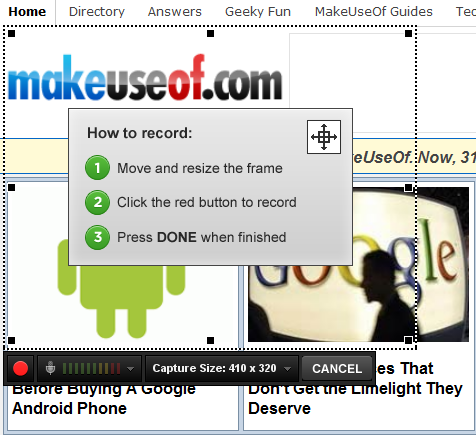
Untuk memulai dengan cepat, cobalah Screenr Screenr: Buat Screencasts untuk Twitter dengan cepat Baca lebih banyak (lihat screenshot di atas), atau ScreenToaster yang saya miliki ditemukan Cara Membuat Screencast Like a Pro dengan 6 Alat Online Ini Baca lebih banyak menjadi sangat berguna karena merekam dalam HD dan memberi Anda video yang dapat diunduh dan Twittable. Untuk perekam layar serial, ada Camstudio Pandangan Yang Teliti Pada CamStudio Sebagai Alat Screencasting Yang Efektif Baca lebih banyak (Windows), Copernicus 5 Aplikasi Screencasting Gratis untuk Membuat Tutorial Video Baca lebih banyak (Mac), dan recordMyDesktop (Linux). Perekam layar tambahan termasuk Jing 5 Aplikasi Screencasting Gratis untuk Membuat Tutorial Video Baca lebih banyak (Windows dan Mac) dan Mengedipkan 4 Alat untuk Membuat Screenshot dan Screencasts Baca lebih banyak (tutorial atau pencipta demo) yang sangat baik, meskipun ini hanya merekam file SWF, yang tidak dapat diproses oleh YouTube dan karenanya, tidak dapat mengizinkan.
Sebagai pengguna Camstudio, saya sarankan Anda mengunduh Lossless codec 1.4 (temukan segera di bawah tautan unduhan Camstudio beta di halaman unduhan) dan periksa fitur Autopan sehingga pemirsa Anda tidak perlu memicingkan mata atau meletakkan video Anda di layar penuh.
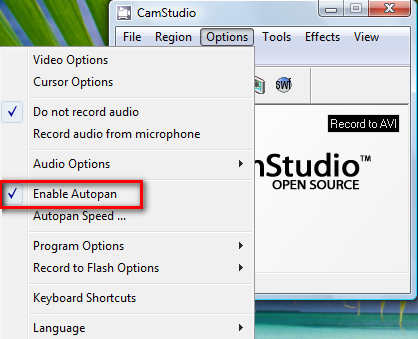
Camcorder Digital
Jika camcorder digital Anda merekam dalam Digital8, MiniDV, HDV, atau format DVD apa pun, maka Anda tidak perlu terlalu khawatir karena Anda semua siap mengambil video Youtube. Untuk video HD, pastikan Anda merekam setidaknya dalam 1280 × 720 (untuk 720p) atau 1920 × 1080 (untuk 1080p). Jika camcorder anda tidak mampu HD, Anda selalu dapat memotret dalam pengaturan tertinggi dan mengubah ukurannya dengan perangkat lunak pengedit video nanti.
Rekaman mentah Anda dapat diunggah secara langsung tanpa mengedit apa pun, tetapi sedikit pengeditan dapat berlangsung lama. Mungkin klip Anda dapat melakukan lebih baik tanpa segmen yang berlebihan (pastikan saja lebih pendek dari 15 menit!), Atau audionya harus lebih keras.
Mari kita lihat opsi gratis terbaik yang Anda miliki untuk menyiapkan video Anda untuk YouTube.
Penerbitan Dengan Pengaturan Terbaik
Sebagian besar perangkat penangkapan memiliki resolusi dan pengaturan yang telah ditetapkan sebelumnya sehingga jika Anda pergi dengan pengaturan setinggi mungkin, Anda biasanya akan baik-baik saja dengan beberapa pengeditan kecil.
Pengaturan Dimensi & HD
YouTube merekomendasikan dimensi 640 x 480 untuk video definisi standar dan 1280 x 720 untuk video definisi tinggi yang akan menari di sekitar situs dengan logo HD. Video asli 640 x 480 akan memiliki bilah hitam di sampingnya di halaman video.
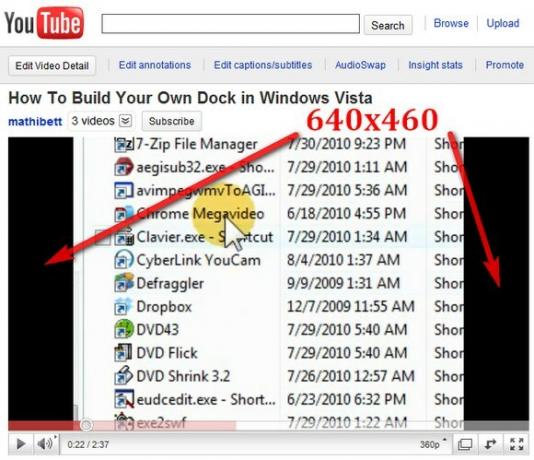
Agar tidak ada bilah di halaman YouTube saja, dimensi 640 x 360 dapat melakukan triknya (atau Anda dapat mengubah ukurannya ke dimensi HD), tetapi Anda mungkin melihat bilah hitam pada video SD Anda jika itu tertanam di tempat lain.
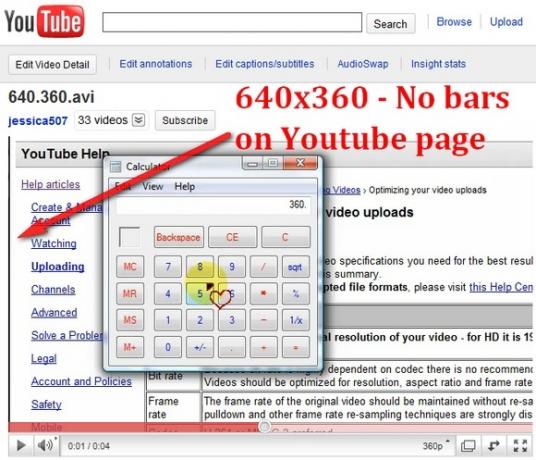
Untuk mengunggah video HD, video Anda harus cukup besar, khususnya 1280 x 720 (untuk 720p) atau 1920 x 1080 (untuk 1080p). Jika Anda memiliki video SD, mereka juga dapat menanggung logo HD selama Anda mengubah ukurannya dan menggunakan codec di editor video Anda yang menghasilkan kualitas terbaik.
Codec Untuk Kompresi
DivX adalah codec propietary yang menggunakan standar H.246 untuk menyandikan (atau mengkonversi) video HD sambil mempertahankan file berukuran cukup. Xvid adalah open-source alternatif codec video MPEG-4 yang juga mengkompres video dan "memungkinkan penyimpanan lebih efisien" yang berarti juga membuat video lebih kecil dengan kualitas terbaik.
Ketika Anda menggunakan salah satu dari ini dan mengkonfigurasinya di editor video (seperti yang sangat mampu VirtualDub 7 Tugas Editing Video Menangani VirtualDub Dengan Mudah [Windows] Baca lebih banyak ), Anda dapat membuat video ultra-jelas yang tidak 'menimbang' satu ton MB, tetapi bagi kebanyakan orang, batas 2GB lebih dari cukup.
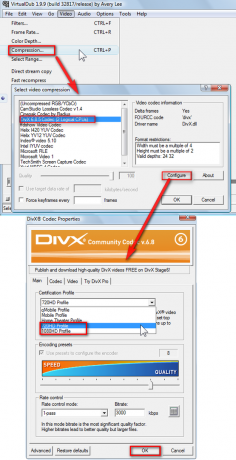
Frame Rate
Jika Anda menggunakan Camstudio misalnya, Anda dapat mengatur kecepatan bingkai (tidak seperti rekaman video ponsel yang biasanya tidak menawarkan bingkai opsi tingkat) dari video yang akan Anda rekam, yang seharusnya merupakan angka dalam rentang 24-30 FPS (frame per rate), meskipun 30FPS adalah standar. Anda juga dapat mengatur kecepatan bingkai dalam proses pasca penangkapan.
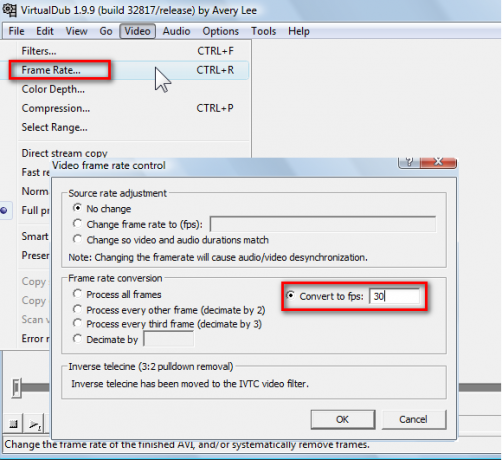
Format
Wadah video yang lebih populer (AVI, MP4, MOV) didukung di YouTube. Sebagian besar kamera menghasilkan AVI, yang siap untuk diunggah dan diedit di sebagian besar editor video Windows gratis, seperti VirtualDub dan Avidemux. Format yang dapat diunggah lainnya termasuk 3GP (video dari ponsel), MPG, video Flash (dalam FLV, FLV1, dan format F4V yang lebih baru, tetapi tidak SWF), serta WMV (yang Anda dapatkan saat membuat video di Windows Movie) Pembuat.)
Sekarang, buat video sendiri
Jika Anda menjalankan Windows di mesin Anda, kemungkinan besar Anda memiliki Windows Movie Maker (jika tidak, Anda dapat mengunduhnya sini), yang dapat Anda gunakan untuk membuat film rumahan dari gambar Anda.
Jika Anda puas dengan produk Anda, tekan Ctrl + P (atau buka Mengajukan > Publikasikan Film). Pilih apakah Anda menyimpan film ke komputer Anda, sebagai lampiran email, DVD, dll. Kemudian beri nama file Anda, dan di layar Pengaturan, pilih Lebih banyak pengaturan dan Windows Media HD 720p di menu tarik-turun, yang akan menghasilkan video dengan dimensi 1280 x 720.
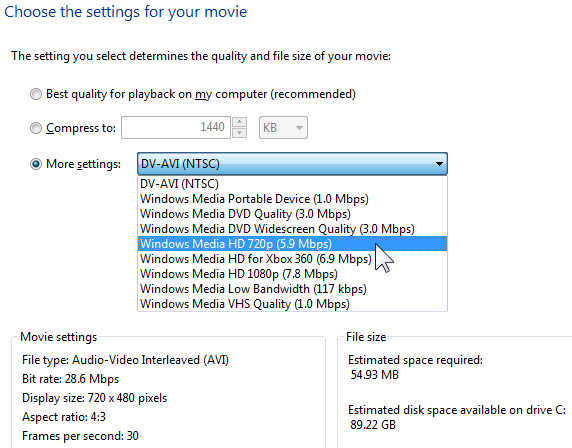
Klik Menerbitkan.
Untuk caranya di Windows Live Movie Maker, lihat tutorial resmi YouTube yang juga memiliki tutorial tambahan tentang iMovie, Final Cut Pro dan Sony Vegas:
Untuk membuat video HD di VirtualDub, periksa video singkat ini:
Sekarang Anda dapat mencoba tangan Anda untuk membuat beberapa video HD, tetapi terserah Anda untuk menyuntikkan beberapa kreativitas dalam karya Anda untuk mendapatkan lebih banyak penayangan. Jika Anda memiliki lebih banyak pengaturan yang disarankan untuk membantu orang menangkap video Youtube yang lebih baik, pastikan untuk memberi tahu kami di komentar!
Kredit gambar: jonsson
Jessica tertarik pada apa pun yang meningkatkan produktivitas pribadi dan itu adalah open-source.


